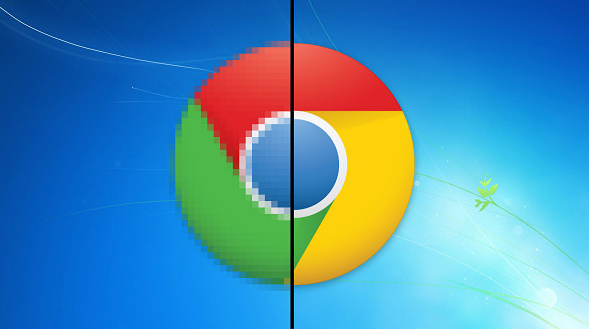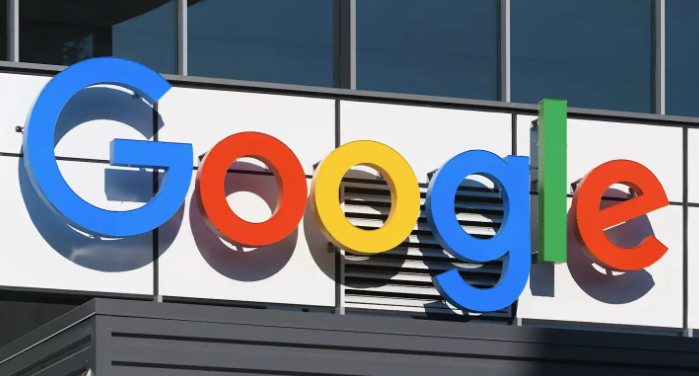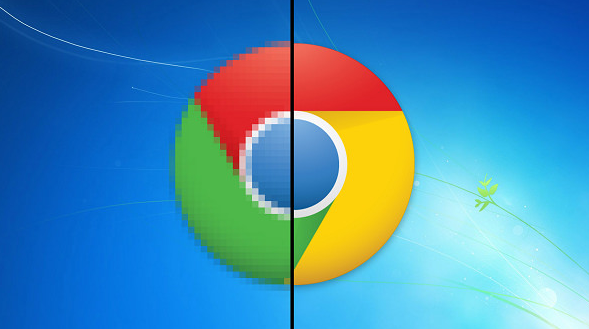教程详情
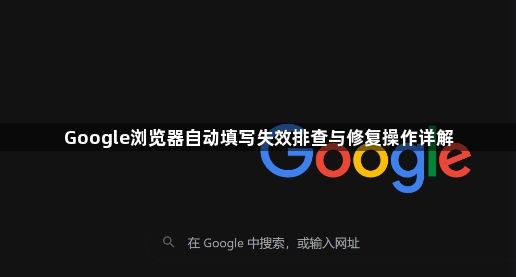
打开浏览器右上角三个垂直排列的点进入设置菜单。在左侧导航栏选择自动填充选项,确认启用自动填充表单和密码保存功能的开关处于开启状态。若发现开关关闭立即点击将其打开,这是恢复基础功能的前提步骤。
检查特定网站的例外设置是否干扰正常运行。仍在自动填充设置页面中找到管理例外情况区域,查看是否有目标网站被添加到禁止列表。如果存在相关条目,点击旁边的删除按钮将其移除,随后重新加载该网页测试自动填充是否恢复。
清理过期缓存数据解决临时性故障。前往隐私与安全板块点击清除浏览数据,勾选Cookie及其他网站数据并选择时间不限作为清理范围。执行清除操作后关闭所有标签页重新登录目标网站,系统将重建认证状态并重新触发密码保存提示。
验证表单元素的代码规范性。部分网站因未正确设置HTML5标准的autocomplete属性导致识别失败。遇到无法自动填充的输入框时,可右键查看源代码确认是否包含current-password等有效标识符,如缺失则属于网站开发问题需联系站长修复。
排除安全软件的错误拦截。暂时禁用防火墙或杀毒软件观察自动填充功能是否恢复,若确认是防护程序限制,需在安全软件设置中为Chrome添加白名单规则允许其正常访问网络资源。
重置密码管理器配置恢复默认行为。进入密码管理器界面关闭自动登录选项后再重新开启,这种软重启方式常能解决因配置错乱导致的异常状况。同时检查永不保存密码的网站列表确保没有误加的目标域名。
手动更新已保存凭据信息。在密码管理器中找到对应网站的条目进行编辑操作,修改任意字符后保存更改,强制触发数据同步机制刷新加密存储库中的凭证记录。
测试不同网络环境下的稳定性差异。切换Wi-Fi、移动热点等不同连接方式排除网络波动影响,特别注意公共路由器可能存在的流量限制策略对数据传输的干扰作用。
强制刷新页面缓存加速响应速度。按住Ctrl键同时点击刷新按钮执行硬刷新操作,彻底清空网关缓冲区中的旧指令残留,确保最新设置即时生效。
重新安装浏览器组件修复深层损坏。通过帮助菜单下的关于Google Chrome页面检测更新,安装最新版本覆盖可能存在的文件系统错误,极端情况下可尝试卸载后重新安装完整安装包。
检查操作系统级权限设置是否正常。Windows用户需确认当前账户具有读写用户配置文件目录的权限,Linux系统则要验证浏览器进程是否被AppArmor等安全机制过度约束。
启用实验性功能增强兼容性。在地址栏输入chrome://flags/搜索相关关键词,尝试激活弃用的旧版自动填充协议支持模块,该方案适用于少数采用非常规实现方式的网站场景。
监控任务管理器识别资源占用异常。若发现浏览器进程持续占用过高CPU资源,结束所有挂起进程后重新启动浏览器往往能消除因内存泄漏导致的功能性故障。
通过上述步骤逐步排查和修复,绝大多数自动填写失效问题都能得到有效解决。关键在于系统性地检查各个潜在故障点,从基础设置到外部环境因素进行全面诊断,最终实现功能的稳定复现。